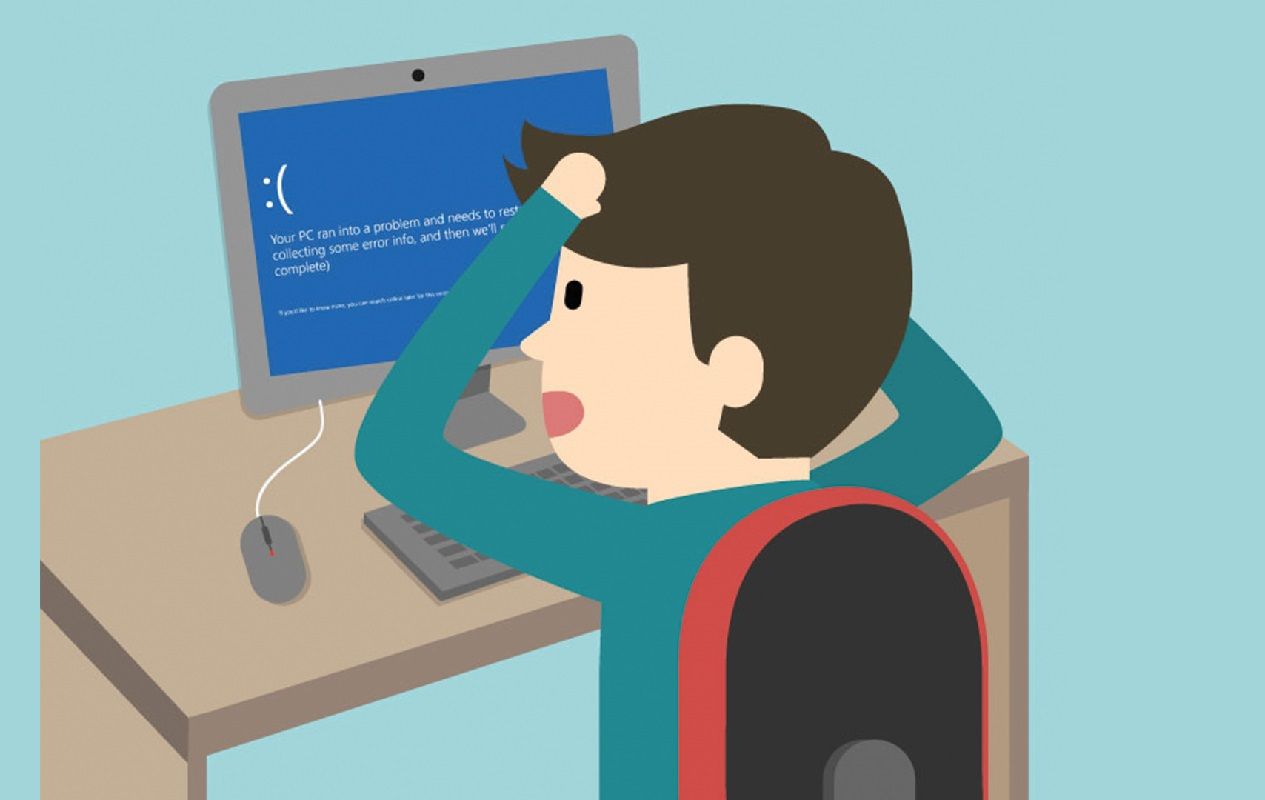Hace sólo algunas semanas repasábamos qué es la pantalla azul de la muerte en Windows. Si hace tiempo utilizas este sistema operativo, estamos seguros de que alguna vez habrás pasado por ese tenso momento. A final de cuentas, el también conocido como error BSOD o «Blue Screen Of Death», es por demás habitual. Justamente por ese motivo queríamos enseñarte algunas de las distintas formas de corregir el pantallazo azul o error BSOD.
Lo primero que tienes que tener en cuenta es que los errores de BSOD a menudo ocurren repentinamente. El sistema se bloquea de repente, y es posible que no tengamos ni idea sobre cuál es la causa que ha generado el inconveniente. Puede tratarse de un problema de hardware. O de software.
Por si eso fuera poco, el error de la pantalla azul de la muerte es uno de los más difíciles de corregir en el sistema operativo de la gente de Microsoft. Por eso, para dejarlo atrás, hay que evaluar distintas alternativas.
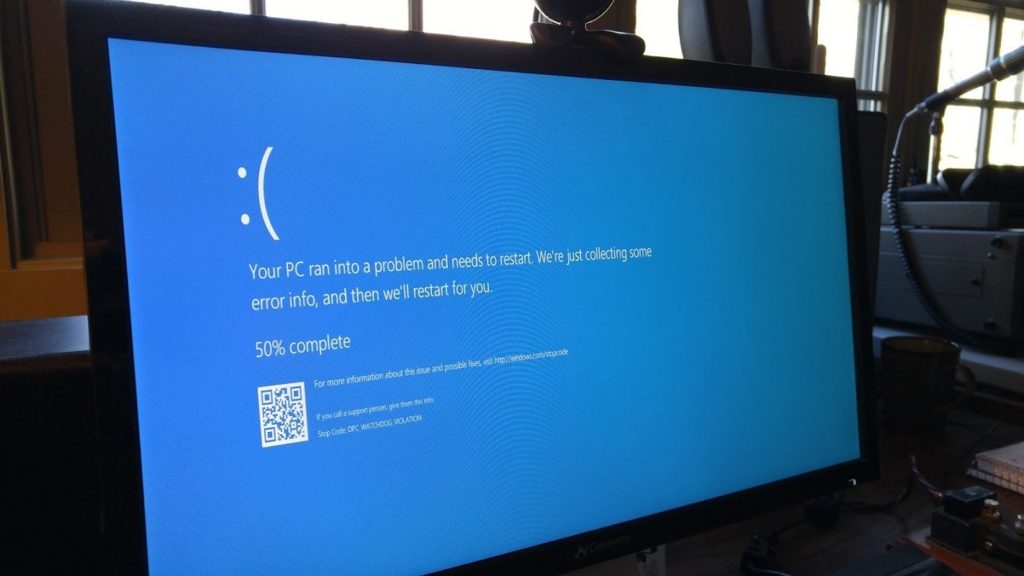
Varios modos de corregir el pantallazo azul
Cuidado con los dispositivos conectados
Antes de meter mano en el sistema operativo de tu ordenador, lo que podría provocar situaciones de no retorno, tienes que echarle un vistazo al hardware de tu computadora. Todos los dispositivos externos conectados podrían ser causantes de algún problema de funcionamiento que derive en la pantalla azul.
Controla, de paso, la temperatura del equipo, buscando que no esté demasiado elevada. Incluso, existen herramientas de terceros en las que puedes apoyarte, como por ejemplo CPUID HWMonitor. Si notas que la temperatura es demasiado elevada, intenta abrir el ordenador y limpiar su interior para refrigerarlo un poco.
También presta atención a qué tan estables resultan la memoria RAM y el disco duro de tu ordenador.
Elimina posibles virus y malwares
En consonancia con lo anterior que mencionamos, deberías asegurarte de que tu PC esté completamente a salvo de cualquier virus o malware. Estos elementos infecciosos pueden ser la causa de un pantallazo azul de la muerte. Luego de ejecutar tu antivirus o programa de protección, vuelve a iniciar Windows por si acaso.

Realiza un arranque limpio
Llevar a cabo un arranque limpio del sistema puede ser un método sencillo para corregir el pantallazo azul:
- Presiona la combinación de teclas Windows + R para abrir la ventana de Ejecutar comando
- Escribe msconfig y presiona Entrar para ir a la Configuración del sistema
- En la ventana así denominada ve a Servicios, y oculta los servicios de Microsoft
- Haz click en el botón Deshabilitar todo para deshabilitar todos los servicios que no sean Microsoft pero que se ejecutan en el inicio de Windows, pudiendo causar inconvenientes
- Haz click en Aceptar e inicia tu ordenador de nuevo
Si tu PC inicia como corresponde, entonces deberías repetir los pasos anteriores e ir activando cada uno de los servicios de terceros, de a uno a la vez. De esa manera descubrirás cuál es el que provoca el conflicto en el equipo.
Prueba suerte con BlueScreenView
Aunque tenemos la posibilidad de utilizar una herramienta como WinDbg, en este caso hemos decidido centrarnos en una de sus soluciones principales. Nos referimos a BlueScreenView, que habilita sólo una parte del análisis de la primera, pero es más que suficiente en muchos casos en los que intentamos corregir el pantallazo azul de la muerte.
Ágil e intuitivo, una vez que hemos descargado esta aplicación desde el enlace anterior, tienes que abrirla y ejecutarla para que busque algunos de los errores que pueden justificar tu ordenador bloqueado por completo.
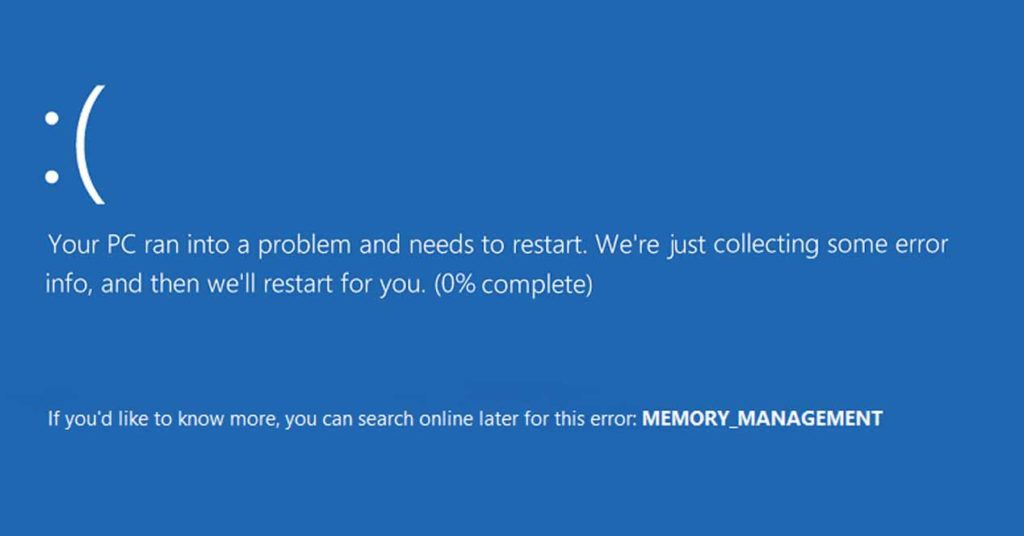
Reparar archivos del sistema, la siguiente opción
SFC Scannow es una utilidad que nos ayudará a reparar distintos archivos del sistema que pueden estar dañados. Para aprovecharla, tienes que abrir el Símbolo del sistema en tu versión de Windows y, una vez allí, escribir:
SFC / SCANNOW
Luego le das a Entrar y esperas que este sistema se encargue de corroborar el estado de tus archivos. Cuando finalice, puedes reiniciar tu ordenador y verificar si el pantallazo azul se ha ido o sigue allí.
Reinstala controladores de los dispositivos principales
En ocasiones, son los controladores de los dispositivos los que nos generan los inconvenientes más importantes en Windows. Para eso, es necesario realizar un proceso de desinstalación e instalación de controladores de los dispositivos principales de nuestro ordenador. En particular, los de pantalla, inalámbricos y de Ethernet.
Nuestra recomendación al respecto es que desinstales los controladores que crees que puedan estar causando el problema. Luego, busca en la página del fabricante o cualquier otro sitio de confianza, y no descargues nuevamente la última versión del controlador, sino que mejor apuesta por una anterior, para evitar problemas.
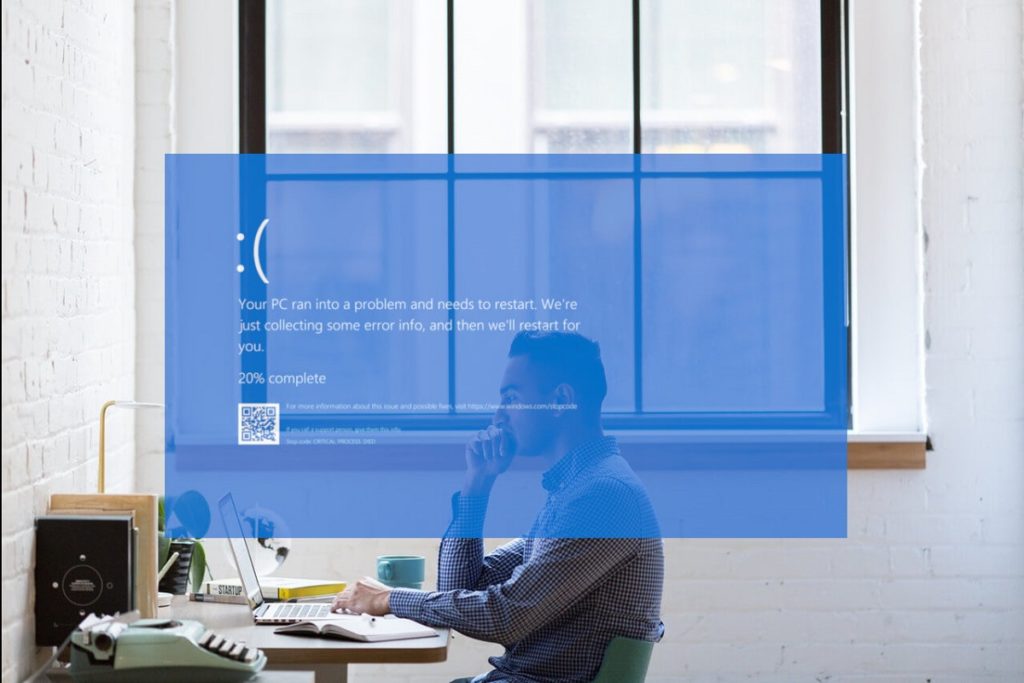
Desinstalar el antivirus
Antes decíamos que un escaneo de antivirus podía ser una interesante solución al problema del pantallazo azul en Windows. No obstante, este error es tan variable, que el antivirus instalado en el equipo también puede ser la causa del fallo. Por tanto, la siguiente solución es eliminar cualquier software antivirus o de seguridad que haya descargado e instalado en el sistema. Esto suele ocurrir desde que Microsoft brinda sus propias aplicaciones de protección, como Windows Defender, ya que puede producirse una «superposición» de tareas.
Una vez desinstalado el antivirus de terceros, inicia tu ordenador en Modo Seguro. Apaga y vuelve a reiniciar.
Volver a un punto de restauración anterior
No debería ocurrir, es cierto. Sin embargo, de vez en cuando tenemos que encargarnos de corregir el pantallazo azul inmediatamente después de una actualización de Windows. En esos casos, no hay muchas más opciones que intentar regresar a un punto de restauración anterior. Y eso es precisamente lo que vamos a hacer:
- Presiona la combinación de teclas Windows + R para abrir la ventana de Ejecutar comando
- Escribe rstrui y presiona Entrar para ir a Restaurar sistema
- En la primera pantalla haz click en Siguiente
- En la segunda, selecciona el punto de restauración que el sistema propone o escoge uno de tu interés
- Sigue las instrucciones y espera a que Windows restaure tu ordenador
- Si el proceso de Restauración del Sistema es exitoso, el error BSOD desaparecerá
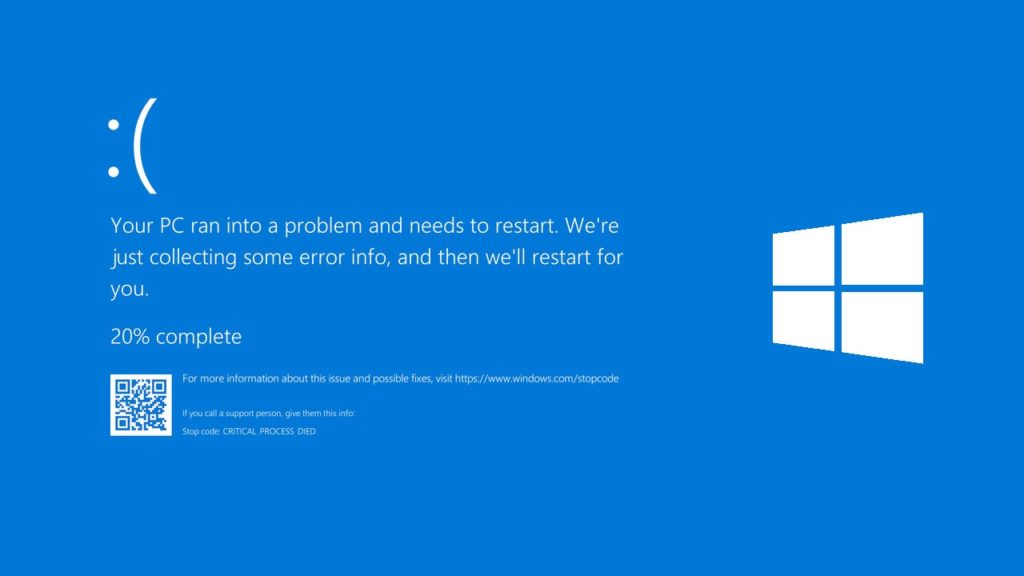
Conclusiones
En síntesis, éstas son algunas de las formas más eficientes que tenemos de deshacernos del tradicional problema de la pantalla azul en Windows. ¿Te han sido útiles? ¿Cómo ha sido tu experiencia con ellas?